- Autore Abigail Brown [email protected].
- Public 2023-12-17 06:52.
- Ultima modifica 2025-01-24 12:13.
Da asporto chiave
- Scorciatoie ti consente di automatizzare le tue app Mac con il trascinamento della selezione.
- Automatizzare attività noiose o creare potenti azioni batch.
- Molte app dispongono già di azioni di scelta rapida integrate.
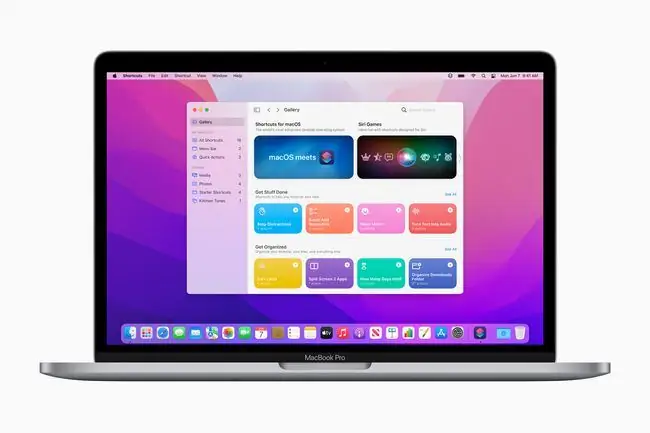
Scorciatoie, la suite di automazione per iPhone e iPad, è ora su Mac ed è fantastico, quando funziona.
Nella versione iniziale di macOS Monterey, le scorciatoie sono piuttosto instabili. L'interfaccia è glitch e diverse azioni di base non funzionano nemmeno. Ma nonostante questo, le scorciatoie sono un grosso problema per il Mac. Rende facile, quasi banale, automatizzare le app che già utilizzi. Ancora meglio, molte app hanno già aggiunto il supporto per le scorciatoie per Mac pochi giorni dopo il rilascio.
"Penso ancora che le scorciatoie ci arriveranno e credo che Apple si impegni per le scorciatoie sul Mac, ma la versione di scorciatoie fornita con Monterey è ancora più una promessa che una soluzione praticabile ", scrive Apple Watcher e il podcaster John Vorhees su Mac Stories.
Automatico
Gli utenti Mac hanno avuto opzioni di automazione per anni, da AppleScript ad Automator a praticamente qualsiasi altro linguaggio di programmazione. Ma Shortcuts, nato su iOS, è un sistema più moderno, molto più facile da usare e, per molti versi, più potente di quei metodi più vecchi.
Mentre AppleScript richiede di digitare (o incollare) del testo, proprio come si scrive codice normale, le scorciatoie ti consentono di trascinare e rilasciare blocchi di azioni su una tela vuota. Questi blocchi possono essere modificati per fare esattamente quello che vuoi, quindi quando esegui la scorciatoia, i blocchi vengono eseguiti in ordine.
Come esempio molto semplice ma utile, potresti creare una scorciatoia che accetti immagini dalla tua libreria Foto. Ridimensionerebbe l'immagine, eliminerebbe i dati sulla posizione e li salverebbe nella tua libreria. Sembrerebbe qualcosa del genere:
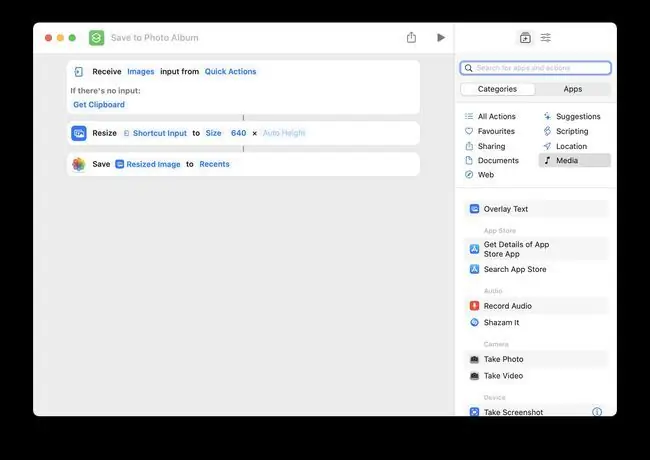
La complessità e la potenza aumentano da lì. A differenza del precedente tentativo di automazione drag-and-drop su Mac, con Automator-Shortcuts ha già un eccellente supporto da parte di sviluppatori di terze parti. Questo è essenziale perché, senza di esso, non c'è nulla da automatizzare. E le scorciatoie non devono per forza essere fantasiose.
"[I] Accendo/spegne le luci tramite la barra dei menu, quindi non devo usare l'app Home su macOS", ha detto a Lifewire lo sviluppatore di software Patrick Steiner via Twitter.
Grandi app per scorciatoie
Non ti sorprenderà sapere che la maggior parte delle prime app per l'adozione di scorciatoie sul Mac sono nate come app iOS. Ma grazie ad alcune ampie modifiche nascoste, qualsiasi app per Mac può aggiungere le proprie scorciatoie, non solo le app trasferite da iOS.
Quindi, diamo un'occhiata ad alcune delle migliori app con cui puoi iniziare oggi.
Foto
Darkroom è un' alternativa all'app Foto integrata e utilizza persino la libreria di foto di iCloud esistente. Ha solo poche azioni in questo momento, ma ti consentono di eseguire operazioni di base e applicare i potenti filtri di Darkroom.
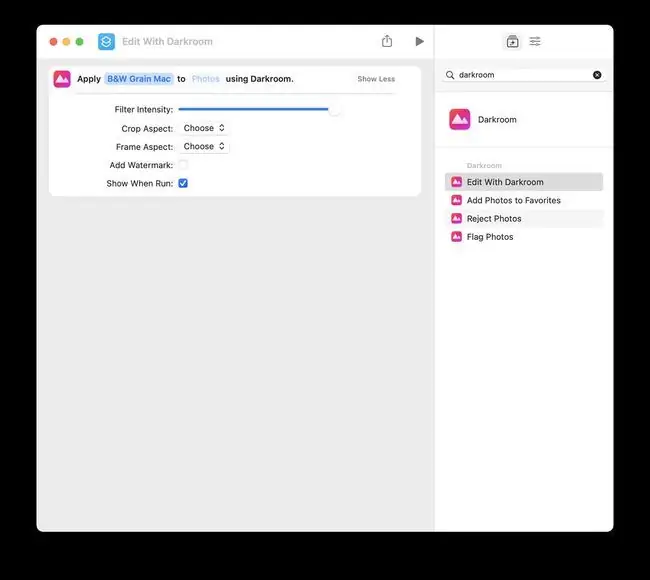
Un'opzione ancora più impressionante è Pixelmator Pro, che racchiude così tante scorciatoie che non si adatterebbero tutte a questo screenshot. E sono anche azioni potenti, incluso lo strumento di risoluzione ML del marchio dell'app, che può ingrandire un'immagine senza perdere la qualità.
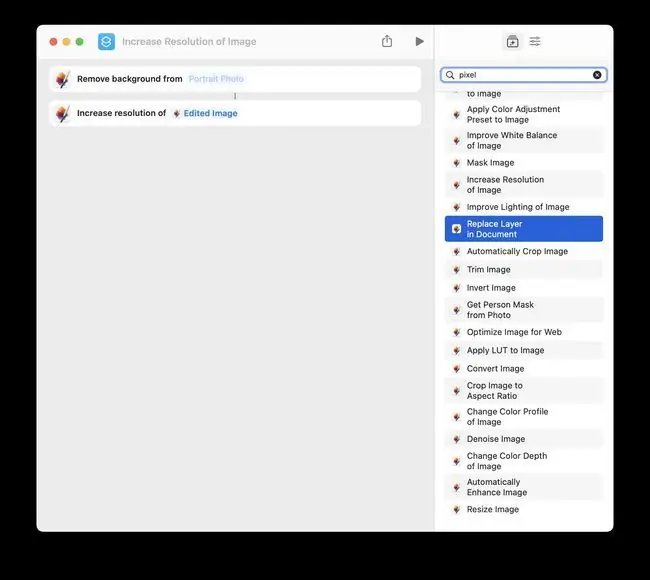
In effetti, questo è un ottimo punto per menzionare l'automazione batch. Le scorciatoie vanno bene per due tipi di attività. Uno è quando devi fare un lavoro spesso e ci vuole molto sforzo per farlo manualmente. Ad esempio, ho una scorciatoia per iPad che cattura l'URL della pagina Web che sto leggendo, lo aggiunge a Trello, quindi prende il collegamento Trello e lo aggiunge a Craft, insieme a un riepilogo dell'articolo originale. Farlo manualmente è un vero dolore.
L' altro tipo di scorciatoia è del tipo che potresti usare per i batch. Ad esempio, potresti avere una cartella piena di immagini che devi ridimensionare, aggiungere una filigrana e caricare su un server. È qui che le azioni Scorciatoie di Pixelmator Pro tornano utili.
Testo
Drafts è una delle app più utili su Mac e iOS. Digiti (o detti) del testo e poi agisci su di esso. O no. Le bozze possono fare praticamente qualsiasi cosa su un pezzo di testo perché ha il proprio sistema di automazione integrato.
Combinare questo con le scorciatoie è una cosa potente perché puoi eseguire una delle azioni di bozze da un'azione di scorciatoie. Puoi utilizzare le bozze per fare qualsiasi cosa, dalla creazione di un promemoria o una nota dal tuo testo alla traduzione fino alla pubblicazione di un post del blog sul tuo WordPress. E ora funziona con le scorciatoie.
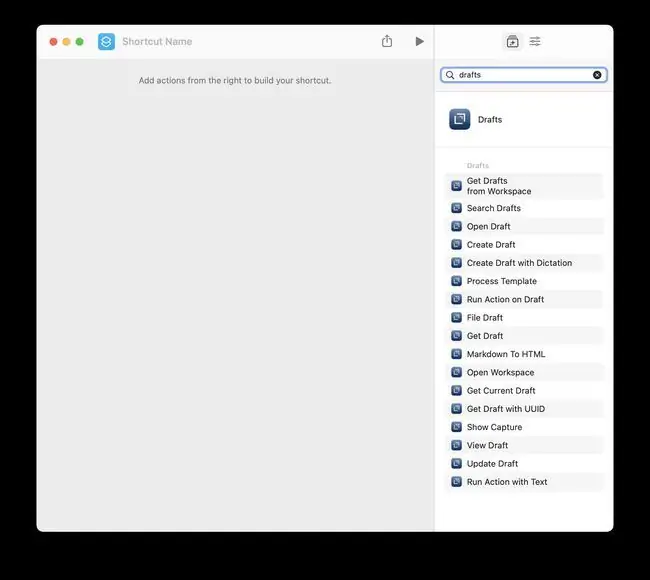
Craft è un' altra fantastica app basata su testo, sebbene questa venga utilizzata per scrivere e organizzare informazioni e immagini. Anch'esso ha una serie limitata di azioni, ma le uso sull'iPad da un po' di tempo e sono più che sufficienti per portare a termine il lavoro. Questo è un altro consiglio: un lungo elenco di azioni va bene, ma un set piccolo ma ben selezionato può essere più utile, a seconda dell'app.
Speriamo che questo articolo ti abbia ispirato a dare un'occhiata alle scorciatoie. Fai attenzione: lo stato attuale dell'app Shortcuts sul Mac non è indicativo della solita esperienza. Buon divertimento.






